În ultima vreme, comunitatea Linux cântă laudeSolus Linux. Nu este greu să vezi de ce. Este un sistem de operare frumos, cu o mulțime de lucruri grozave de oferit. Într-o lume în care cele mai populare distribuții Linux sunt „derivate Ubuntu”, iese în evidență. Instalarea unei distribuții Linux poate fi dificilă, mai ales pentru cei noi (deși Solus este mult mai simplu decât majoritatea). Acesta este motivul pentru care, în acest articol, vom examina exact cum să funcționăm și să funcționeze Solus Linux.
ALERTA SPOILER: Derulați în jos și urmăriți tutorialul video la sfârșitul acestui articol.
Solus Linux Live Disk
Primul pas în instalarea unei distribuții Linuxcreează mediul de instalare. Pentru majoritatea oamenilor, aceasta înseamnă că ardeți-o pe o unitate flash USB. Există multe modalități de a face acest lucru pe un computer, dar poate cel mai ușor (și cel mai universal) este să folosești instrumentul Etcher pentru imagini. Motivul pentru care mergeți cu Etcher este că programul funcționează pe MacOS, Linux și Windows, asigurându-vă că indiferent de sistem de operare pe care îl ardeți Solus USB pe acesta va fi ușor. Descărcați-l aici.

Conectați o unitate flash USB la computer. Trebuie să aibă dimensiunea de cel puțin 2 GB, deoarece fișierul ISO Solus are 1,2 GB. Ar trebui să descărcați și cea mai recentă versiune de Solus. Accesați pagina de lansare și alegeți o versiune a sistemului de operare care vi se potrivește cel mai bine. În prezent, există Solus Budgie, Solus Gnome și Solus Mate.
Deschideți instrumentul USB Etcher și faceți clic pe butonul „selectați imaginea”. Utilizați UI-ul browserului de fișiere pentru a deschide imaginea sistemului de operare Solus de pe computer. Apoi, treceți la pasul următor din proces.
În pasul următor, va trebui să selectați stick-ul USB la care să se aprindă flash (dacă programul nu o face automat pentru dvs.). Când toate acestea sunt rezolvate, faceți clic pe butonul „Flash” pentru a porni intermitentul.
Crearea unui stick USB live durează un pic de timp. Când se termină, țineți USB-ul conectat. Reporniți computerul. Pe măsură ce computerul începe, apăsați butonul corect de pe tastatură pentru a deschide BIOS. În această zonă, schimbați ordinea de pornire în așa fel încât stick-ul USB să se încarce înainte de orice altceva.
Instalarea Solus
Când începe prima oară discul live Solus, veți aveavezi un desktop. Este complet util, așa că nu ezitați să îl încercați înainte de instalare. După ce ați încercat desktopul Solus, căutați „Instalare sistem de operare” pe desktop și faceți dublu clic pe el pentru a deschide programul de instalare.
În „Instalare Solus” există multe opțiunitreci prin. Prima parte a acesteia este selectarea unei limbi. Căutați prin meniu și faceți clic pe limba maternă. Când ați găsit-o, faceți clic pe „Următorul” pentru a continua.
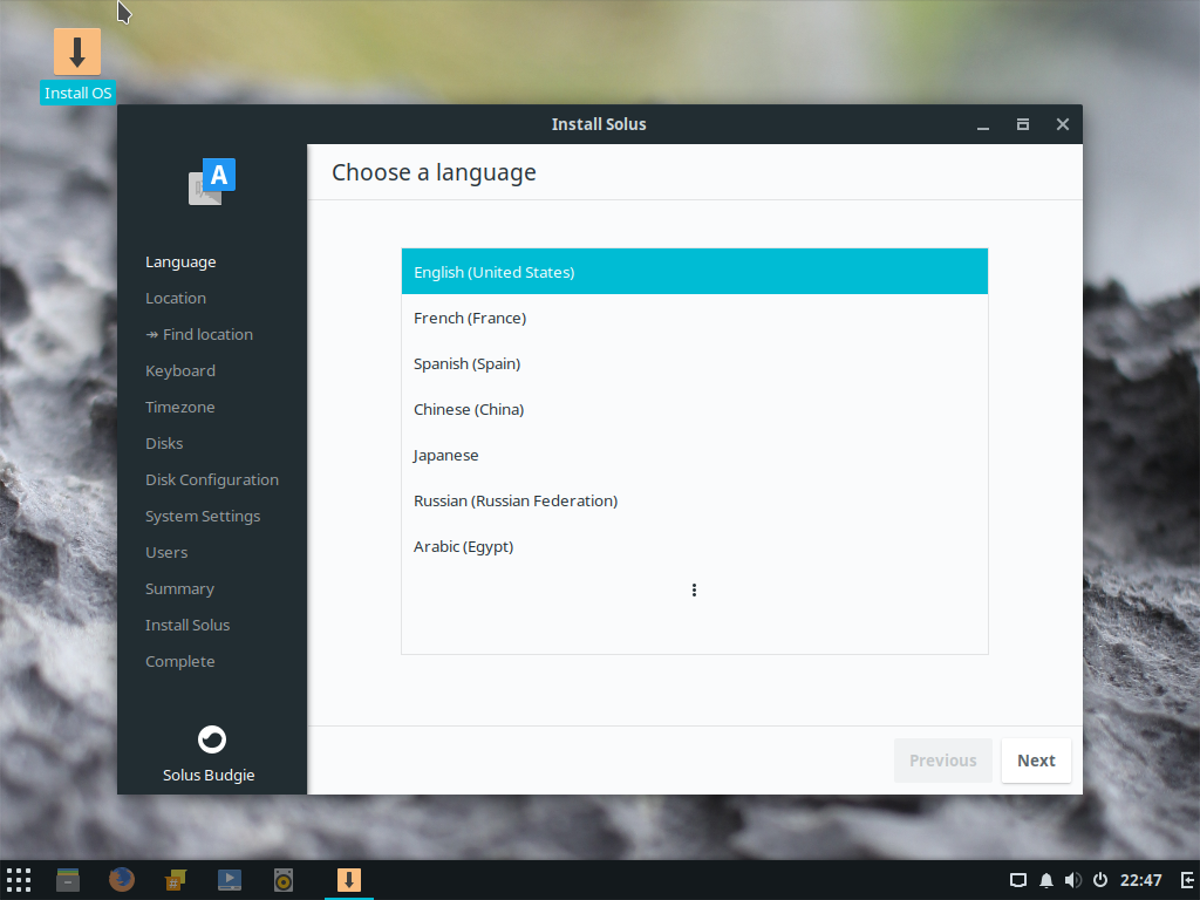
În pagina următoare, trebuie să-i spui lui Soluslocația ta. Nu vă faceți griji, „locația automată” este doar astfel încât sistemul de operare să poată aplica mai ușor setările bazate pe locație. Dacă nu vă simțiți confortabil, nu faceți clic pe „găsiți locația mea”.
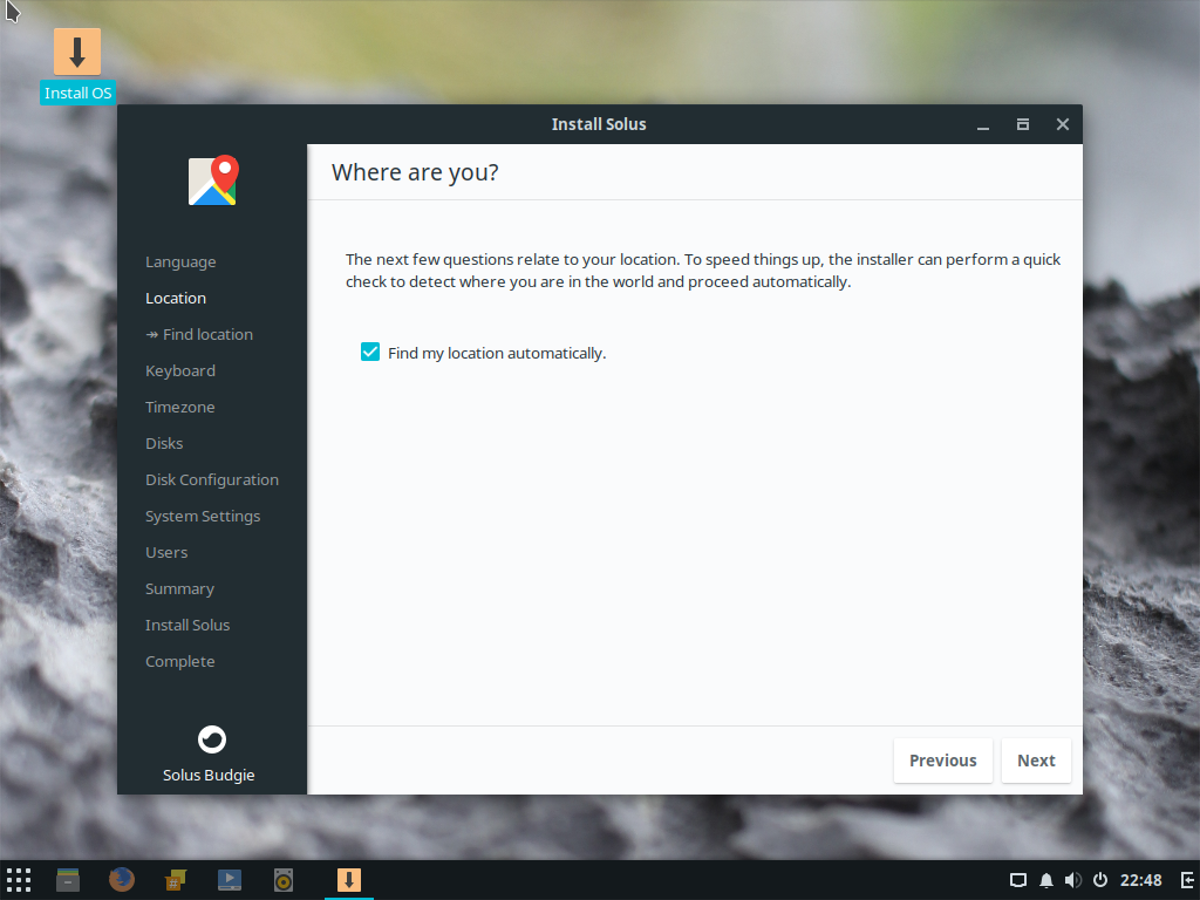
În continuare, în proces, veți seta o foaie de cheie. Procesul de selecție este de obicei automat (dacă permiteți locația automată), așa că este suficient să apăsați „următorul”. Pe pagina următoare, este timpul să setați fusul orar. Faceți clic pe locația dvs. și setați ora corectă, apoi faceți clic pe „Următorul” pentru a trece la porțiunea „discuri”. În discuri, va trebui să selectați un hard disk pentru a instala Solus. Faceți clic pe meniul derulant și căutați unitatea de hard disk la care doriți să instalați Solus.
Sub meniul de selectare a hard disk-ului se aflăinformații despre partiționare. În mod implicit, este selectată „Partajarea automată”. Selectarea partiționării automate este o opțiune excelentă pentru a alege, mai ales dacă ești începător. Dacă utilizați și Windows, selectați opțiunea de pornire dublă (această opțiune se instalează Solus alături de Windows).
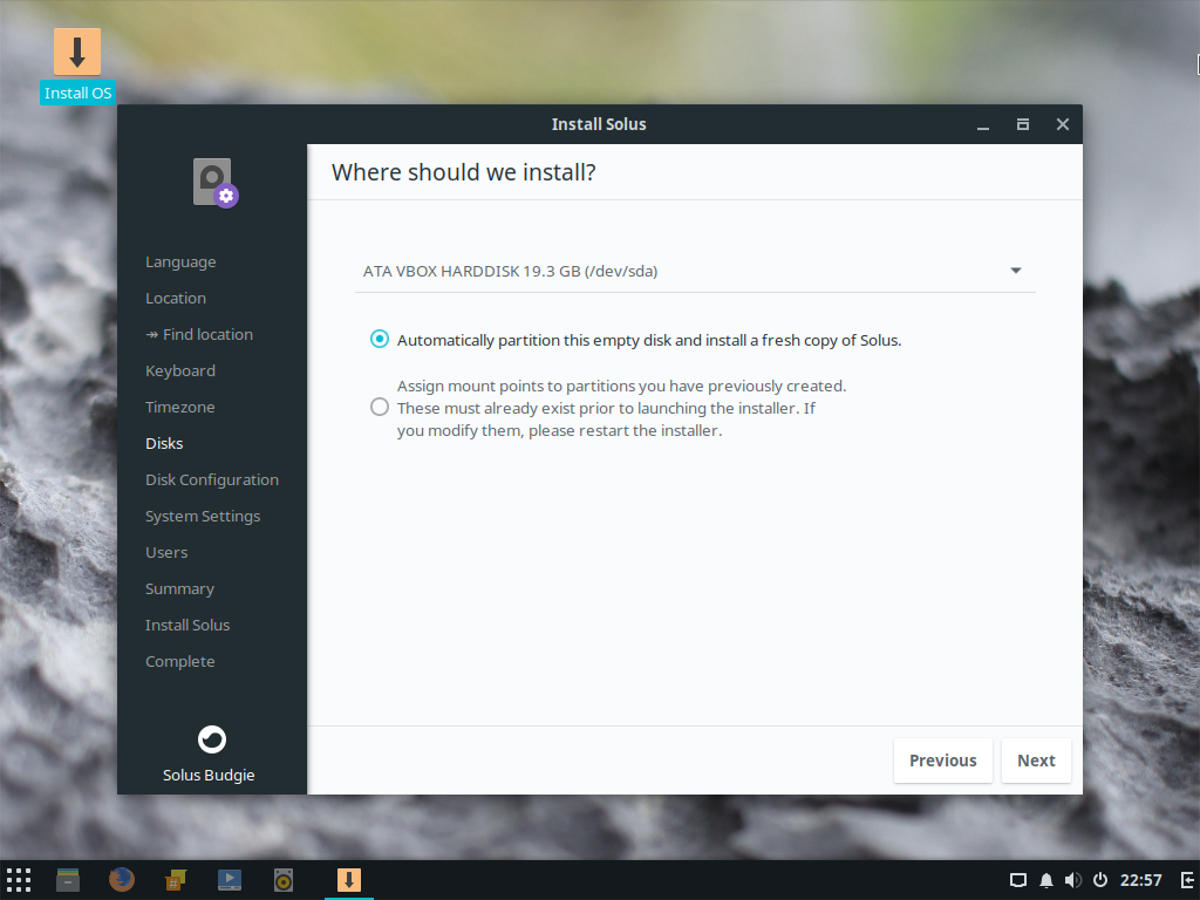
Notă: săriți peste pagina Opțiuni de instalare avansate, deoarece nu este necesar.
Cu aspectul partiției selectat, instalațieste aproape gata. Acum nu mai rămâne decât să configurați numele de gazdă, să creați un utilizator și să atribuiți o parolă. Pentru a seta numele de gazdă (numit computerul în rețea), faceți clic în caseta care scrie „tastați numele de gazdă aici” și scrieți ceva. Rețineți că acesta este un identificator unic care permite altor computere să comunice prin rețea. Numește-i ceva ce vei recunoaște și dă clic pe „Următorul”.
În secțiunea „Cine va folosi acest dispozitiv”, parcurgeți și completați „Numele de utilizator”, „Numele real”, „Parola” și „Confirmă parola”. Selectați „Adaugă acum” pentru a adăuga noul utilizator, când ați terminat.
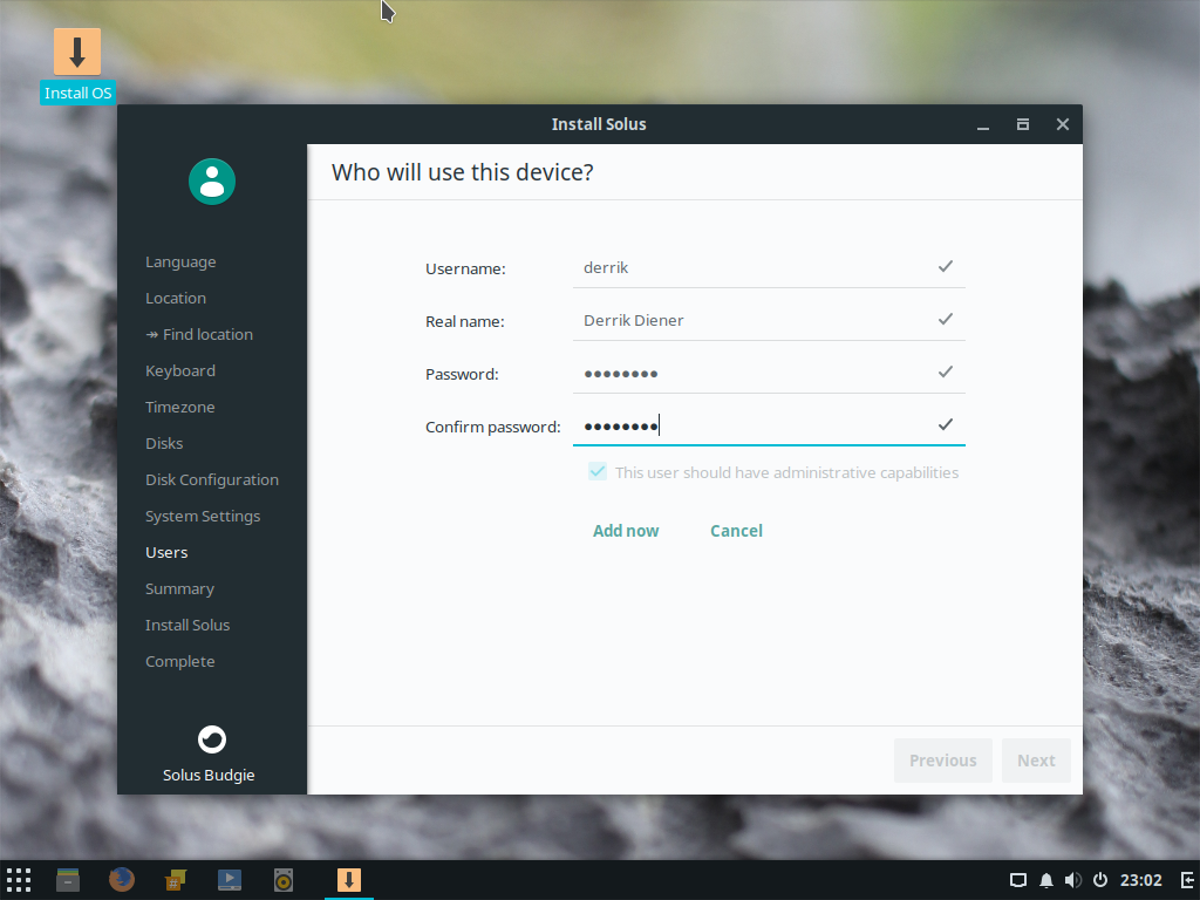
În ultima pagină, veți vedea un rezumat alexact ce va face Solus în timpul instalării. Privește-l și vezi dacă totul arată bine. Dacă totul pare bine, apăsați „Instalare” pentru a începe procesul de instalare.
Solus va afișa un mesaj care spune „Puteți ieși acum din programul de instalare.” Reporniți computerul și eliminați unitatea flash USB folosită pentru instalare. Când computerul se încarcă înapoi, sistemul de operare Solus este gata de utilizare!
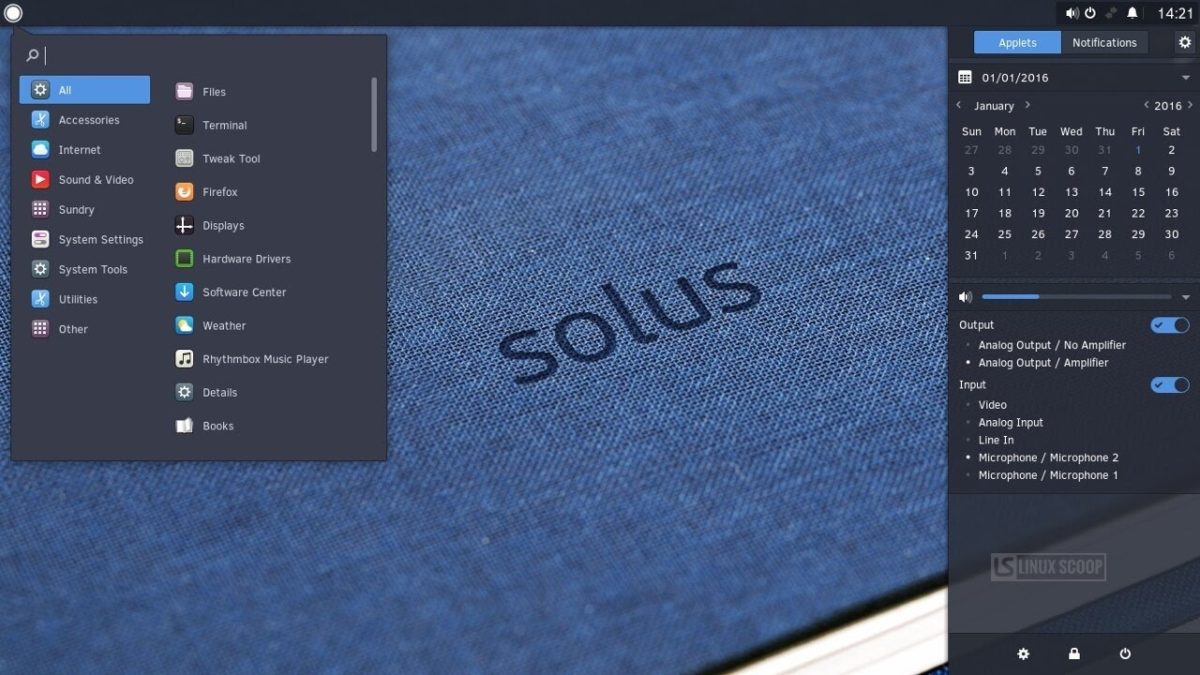













Comentarii